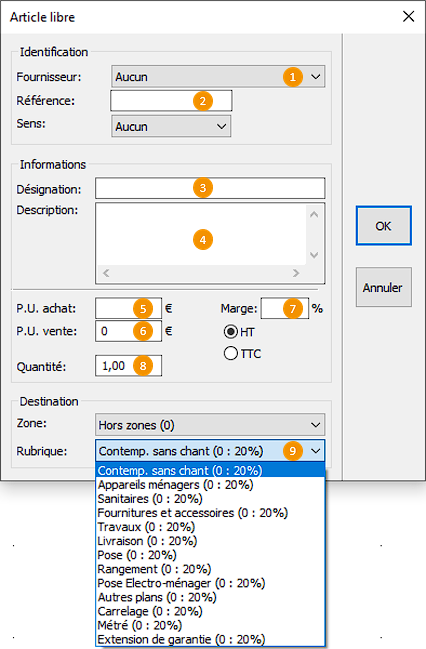« Ajouter les articles uniquement chiffrés » : différence entre les versions
Aucun résumé des modifications |
Aucun résumé des modifications |
||
| Ligne 20 : | Ligne 20 : | ||
'''1.''' Affichez le chiffrage de l’implantation en choisissant '''Vue | Chiffrage'''. Remarquez que les objets que vous avez posés en graphique sont déjà présents dans le chiffrage. | '''1.''' Affichez le chiffrage de l’implantation en choisissant '''Vue | Chiffrage'''. Remarquez que les objets que vous avez posés en graphique sont déjà présents dans le chiffrage. | ||
'''2.''' Choisissez le catalogue Générique Cuisine dans la fenêtre de pose | '''2.''' Choisissez le catalogue Générique Cuisine dans la fenêtre de pose. | ||
'''3.''' Choisissez le chapitre Articles chiffrage seul. | '''3.''' Choisissez le chapitre Articles chiffrage seul. | ||
| Ligne 28 : | Ligne 28 : | ||
'''5.''' Cliquez sur le bouton '''Poser''', ou appuyez sur '''ENTREE'''. | '''5.''' Cliquez sur le bouton '''Poser''', ou appuyez sur '''ENTREE'''. | ||
'''6.''' Le descriptif et le prix de la plaque de cuisson apparaît | '''6.''' Le descriptif et le prix de la plaque de cuisson apparaît | ||
<div align="center"> | <div align="center"> | ||
| Ligne 48 : | Ligne 48 : | ||
Ces articles, nommés '''Article libre''', sont à référencer et à renseigner pour être attribués avec le bon prix dans la bonne rubrique. Pour cela : | Ces articles, nommés '''Article libre''', sont à référencer et à renseigner pour être attribués avec le bon prix dans la bonne rubrique. Pour cela : | ||
1. Choisissez le menu déroulant '''Poser | Article libre'''. Une boîte de dialogue s’ouvre. | 1. Choisissez le menu déroulant '''Poser | Article libre'''. Une boîte de dialogue s’ouvre. | ||
2. Renseignez le '''Fournisseur''' précédemment paramétré (voir la page [[Configurer ses fournisseurs]]) | 2. Renseignez le '''Fournisseur''' précédemment paramétré (voir la page [[Configurer ses fournisseurs]]) | ||
Version du 26 avril 2023 à 09:37
|
Les articles que nous allons « poser » dans cette section sont sans graphisme, uniquement chiffrés. Leur rôle est uniquement de permettre l’établissement d’un devis juste et complet. Deux méthodes s'offrent à vous, liées au type de référence chiffrée à ajouter.
En complément de la surface de cuisson graphique non chiffrée que nous avons posée précédemment, il est important de pouvoir ajouter au devis une référence précise de surface de cuisson appartenant à un fabricant.
2. Choisissez le catalogue Générique Cuisine dans la fenêtre de pose. 3. Choisissez le chapitre Articles chiffrage seul. 4. Choisissez le bloc Plaque 4 feux gaz blanche. 5. Cliquez sur le bouton Poser, ou appuyez sur ENTREE. 6. Le descriptif et le prix de la plaque de cuisson apparaît
Pose d'un article uniquement chiffré non issu d'un catalogue Ces articles, nommés Article libre, sont à référencer et à renseigner pour être attribués avec le bon prix dans la bonne rubrique. Pour cela : 1. Choisissez le menu déroulant Poser | Article libre. Une boîte de dialogue s’ouvre. 2. Renseignez le Fournisseur précédemment paramétré (voir la page Configurer ses fournisseurs) 3. Renseignez les cases Référence, Sens, (si besoin), Désignation, Description, PU achat, PU vente, Marge, Quantité, HT ou TTC 4. Choisissez la Rubrique où vous souhaitez voir apparaître l’article dans la vue chiffrage.
|
|